- 返回
- Win8建立局域网教程
Win8如何建立局域网?Win8建立局域网教程
2015-03-12 17:17作者:系统城
局域网的使用让我们更方便的进行资源共享,目前很多用户都在使用局域网,但对于局域网的建立却是少之又少,下面我们就来详细的了解下Win8系统下如何建立局域网。
Win8建立局域网的步骤:
1、按住windows+X,点击命令提示符(管理员)
2、然后电脑会进入一个黑黑的界面,不要怕。继续输入netsh wlan set hostednetwork mode=allow ssid=(这里输入你想给你局域网起的名字) key=(这里输入自己设定的密码),然后回车

3、然后会出现这样的界面,你已经成功一半了。继续输入netsh wlan start hostednetwork,然后回车

4、这下你就成功建立局域网了,如图所示

5、然后你可以关闭这个黑黑的界面。然后叫你的好友点击电脑右下角的网络
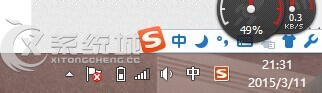
6、找到你所建立的局域网名称,输入密码,就可以了。
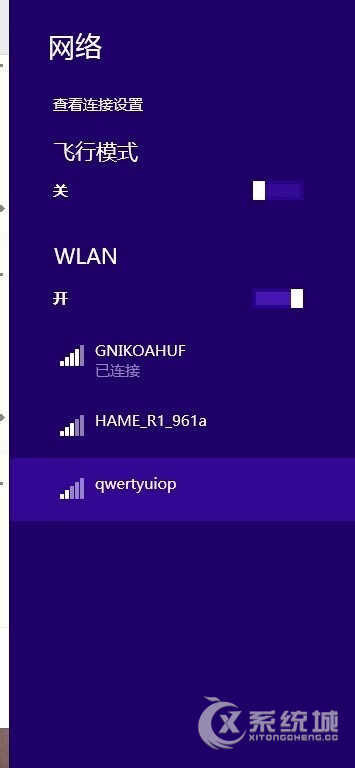
建立局域网的方法有很多种,Win8系统下通过简单的系统命令就可以实现局域网的创建了。
标签:局域网
分享给好友:
相关教程
更多